Como corrigir o Feedback Hub se ele não estiver funcionando

O Windows Feedback Hub é um aplicativo que permite que você forneça feedback para a Microsoft. Com esse aplicativo, você pode fazer algumas sugestões para melhorar o Windows. Você também pode se inscrever em um Programa Insider do Windows para as atualizações mais recentes. No entanto, o aplicativo não é muito útil se não está abrindo. Aqui estão algumas maneiras de corrigir o Windows Feedback Hub se ele não estiver funcionando.
Redefinir os Aplicativos da Windows Store
- Primeiro, redefina o aplicativo Windows Feedback Hub através das Configurações. Digite ‘Aplicativos e recursos’ na caixa de pesquisa do Cortana e então selecione Aplicativos e recursos para abrir a janela abaixo.
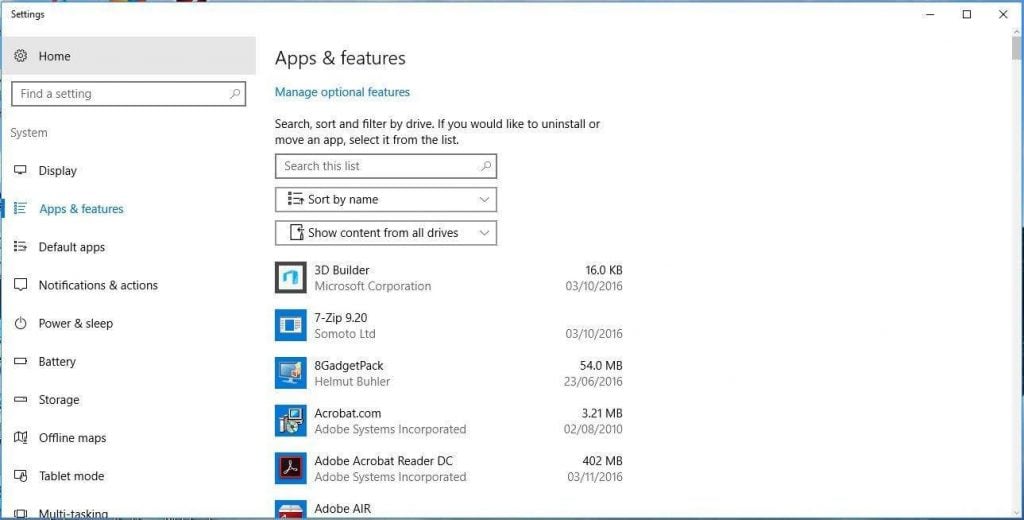
- Agora role até o Feedback Hub e selecione-o.
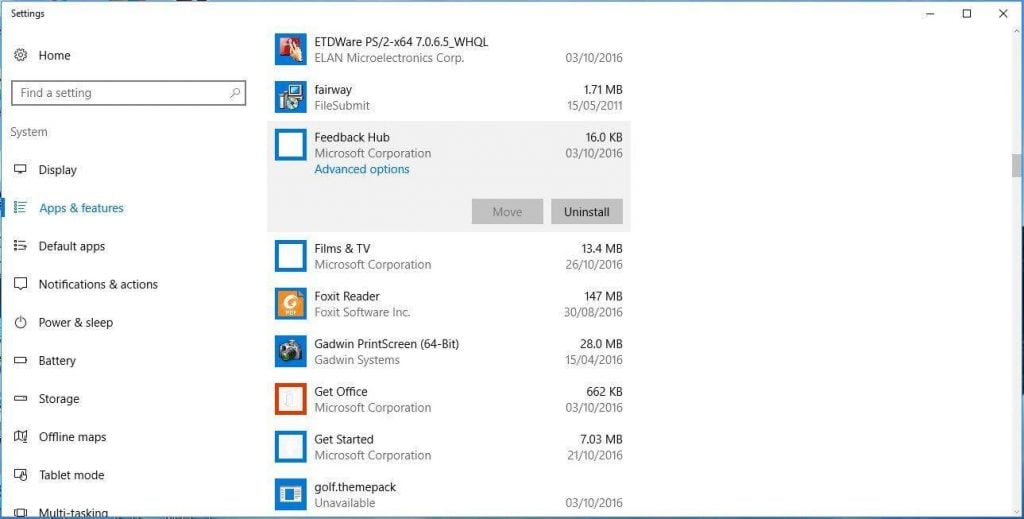
- Clique em Opções avançadas para abrir a janela na captura de tela abaixo.
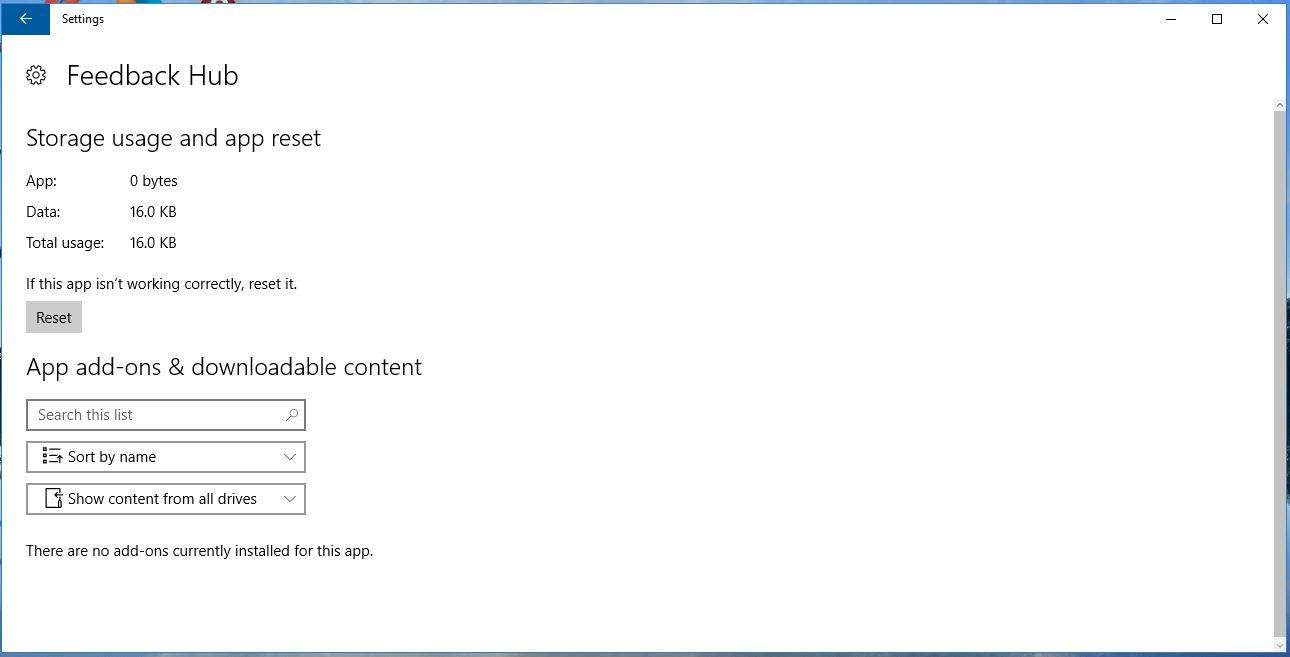
- Lá você pode selecionar o botão Redefinir. Clique nesse botão e então pressione Redefinir novamente na janela que aparece.
- Uma marca de seleção ao lado do botão Redefinir indica que o Feedback Hub foi redefinido. Agora você deve conseguir abrir o Windows Feedback Hub.
Re-registrar o aplicativo Feedback Hub com Powershell
- Alternativamente, você pode re-registrar o Feedback Hub com o Powershell. Digite ‘Powershell’ na caixa de pesquisa do Cortana para abrir a janela abaixo.
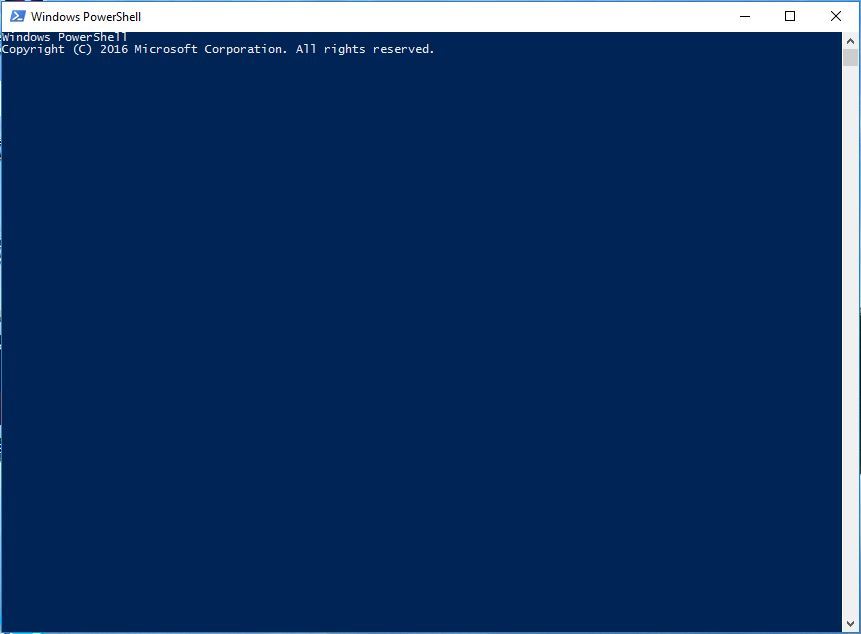
- Note que você deve clicar com o botão direito no Windows Powershell e selecionar Executar como administrador.
- Agora digite Get-AppXPackage | Foreach {Add-AppxPackage -DisableDevelopmentMode -Register “$($_.InstallLocation)\AppXManifest.xml”} no Powershell e pressione Enter.
- Uma vez que o comando for executado, reinicie o Windows.
Redefinir o Cache da Windows Store
- Você também pode tentar redefinir o cache da Windows Store. Para fazer isso, pressione a tecla Win + R para abrir a janela Executar.
- Em seguida, digite ‘ wsreset ‘ na janela Executar e pressione Enter.
- A janela da Windows Store abrirá quando o cache for limpo.
Executar a ferramenta de solução de problemas de aplicativos da Windows Store
Se você ainda não conseguir abrir o Feedback Hub, verifique a ferramenta de solução de problemas de aplicativos da Windows Store. Esta é uma ferramenta da Microsoft que pode corrigir aplicativos. Ela verifica seu sistema e, em seguida, corrige os aplicativos.
- Abra esta página e clique em Executar solução de problemas para salvar a ferramenta no Windows.
- Em seguida, abra a ferramenta de solução de problemas de aplicativos da Windows Store a partir da sua pasta Downloads padrão.
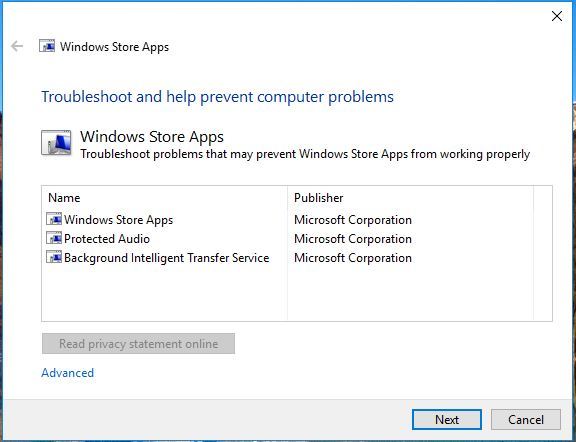
- Clique em Avançado e Aplicar reparos automaticamente.
- Clique em Avançar para escanear seus aplicativos com a ferramenta. Note que você precisará ter uma Conta Microsoft para usar a ferramenta.
Executar a ferramenta de solução de problemas KB3092053
Finalmente, também existe outra ferramenta de solução de problemas com a qual você pode corrigir aplicativos. A Microsoft lançou a solução de problemas KB3092053 especificamente para corrigir aplicativos que não iniciam em sistemas Windows 10 com múltiplas contas de usuário. Portanto, se você tiver várias contas de usuário, isso também pode corrigir o Feedback Hub.
- Abra esta página da web e clique no hiperlink da ferramenta de solução de problemas. Isso salvará cssemerg70008.diagcab no Windows.
- Agora clique em cssemerg70008.diagcab para abrir a janela na captura de tela logo abaixo.
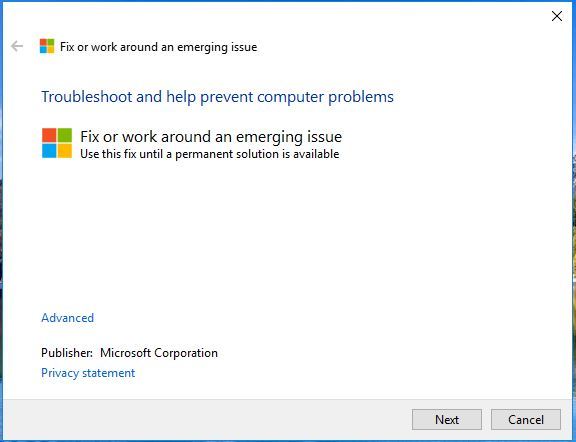
- Clique em Avançar para iniciar a verificação e ele detectará e corrigirá aplicativos que não estão funcionando.
Essas são cinco maneiras de corrigir o Feedback Hub se ele não estiver abrindo. Assim você poderá fornecer mais feedback para a Microsoft com o aplicativo. Note que as sugestões acima também podem corrigir muitos outros aplicativos do Windows que não estão funcionando.













